Защо микрофонът не работи на слушалките? Как да проверите микрофона за слушалки
Защо микрофонът не работи на слушалките? Да се разбере този въпрос не е трудно. По правило такива ситуации са подобни на причините за загуба на производителността на конвенционалните микрофони. Ето защо всички съвети и препоръки, които се предлагат на вниманието, са универсални.
Основните причини за неуспехите
Защо микрофонът не работи на слушалките? Отговорът не е толкова лесен, колкото изглежда. И това е нормално. В крайна сметка, микрофоните се считат за сложни устройства. Изпълнението им може да бъде нарушено по различни причини. 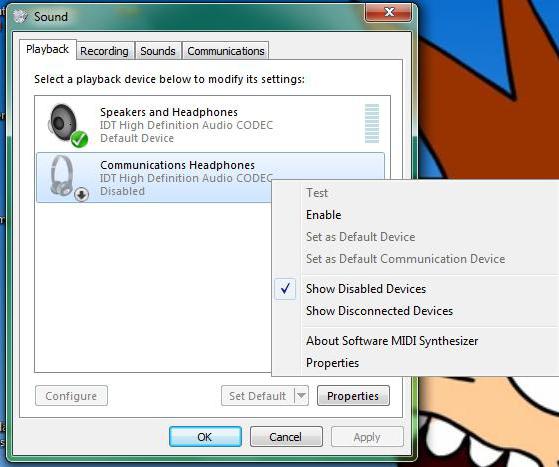
Най-често това се дължи на:
- свалени настройки;
- неправилно свързване на устройството;
- неизправности на техническите устройства;
- несъвместимост със системата;
- аварии на пристанища;
- вирусна инфекция на операционната система;
- липса на драйвери в системата.
Слушалки с микрофон за компютър много удобен за използване. Но как да се държим, ако устройството е счупено?
Методи за проверка
Да започнем, нека се опитаме да разберем по какви начини проверка на микрофона съществуват на практика.
По правило отговорът зависи от ситуацията. Можете да проверите:
- чрез свързване на друго устройство към същия порт;
- чрез вградените функции на Windows;
- чрез използване на програми на трети страни или интернет услуги.
Всъщност всичко е по-лесно, отколкото изглежда. Микрофонът не работи ли на слушалките? Какво да правим Освен това, нашето внимание ще бъде представено съвети и препоръки за коригиране на ситуацията. 
Връзка с устройството
Първото нещо, от което потребителят трябва да провери правилното свързване на устройството. Слушалките със слушалки могат да бъдат:
- USB;
- Bluetooth;
- жични.
В зависимост от ситуацията, алгоритъмът на свързване ще се промени. Възможни са следните оформления:
- Включете USB кабела в съответния конектор на компютъра. Нищо повече не трябва да се прави.
- Включете слушалката, поставете Bluetooth конектора в USB гнездото, намерете слушалките на компютъра и натиснете бутона "Connect". Алгоритъмът е подходящ само за безжични устройства.
- Вземете края на кабела от слушалката. Поставете един "щепсел" (с изображението на слушалка) в съответния кръгъл конектор на компютъра (също е подписан), а вторият - в гнездото, маркирано с "микрофон".
Важно: някои кабелни (без USB) слушалки имат само 1 "щепсел" за свързване. В този случай се препоръчва да го поставите в слота, близо до който е изтеглена слушалката.
Може би това е всичко. Сега се разбира как да свържете слушалки с микрофон към компютър. Това не е толкова трудно, колкото изглежда първоначално.
Проверяваме сами
Как да проверя микрофона за слушалки? Да започнем с изучаването на инструментите на Windows за изпълнение на задачата.
Алгоритъмът на действията при такива обстоятелства ще бъде както следва:
- Свържете микрофона с слушалки към компютъра.
- Отворете "Старт" - "Всички програми" - "Стандартен".
- Кликнете върху бутона "Звукозапис".
- Кликнете върху бутона с началото на записа.
- Започнете да говорите в микрофона.
- След тази реч кликнете върху бутона "Стоп".
- Чуйте записа.
Така че, ако няма звук, тогава устройството не работи. Всичко е изключително просто. Но има и други начини за проверка. 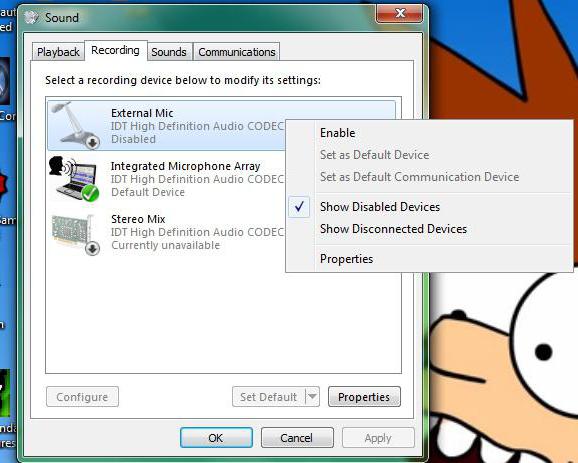
Настройки на операционната система
Как да настроите микрофона от слушалки? Следните съвети ще ви помогнат не само да персонализирате, но и да проверите работата на устройството.
препоръчва се:
- Кликнете върху изображението на грамофона в долния десен ъгъл.
- Кликнете върху хипервръзката "Миксер".
- Разгледайте предложената информация. Ако слушалките и микрофонът се разпознаят, те ще се покажат в менюто. Можете да преминете към настройката.
- Кликнете с десния бутон върху грамофона.
- Изберете "Записващи устройства".
- Кликнете два пъти върху снимката на желания микрофон.
- Отворете раздела "Нива" и настройте позицията на плъзгача. Препоръчително е да го преместите максимално надясно.
- В раздела "Подобрения" поставете отметка в квадратчето до "Намаляване на шума" и "Премахване на компонента DC".
- Кликнете върху бутона "OK".
Така се прави основната настройка на микрофона. Препоръчително е да отворите "Записващи устройства" и като щракнете върху съответния ред, изберете опцията "Използвай по подразбиране".
Слушалки с микрофон за компютър вече могат да се използват без особени затруднения. Всичко трябва да работи добре. Но има и изключения.
Мрежови проверки
Преди да ги изучите, помислете дали да не проверите слушалките чрез интернет. Това не е най-често срещаното явление. 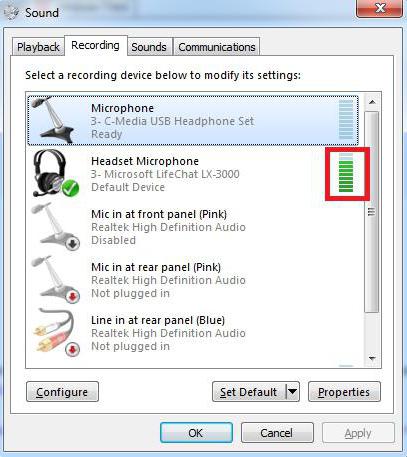
За да постигнете желания резултат, потребителят ще трябва да:
- Отворете в браузъра webcammictest.com.
- Кликнете върху думите "Проверка на микрофона".
- Кажете нещо в слушалките.
Ако индикаторът се колебае, това означава, че микрофонът работи, а проблемът с липсата на звук е в счупените настройки. В противен случай устройството просто не се разпознава от компютъра.
шофьори
Защо микрофонът не работи на слушалките? Това е възможно, ако в операционната система няма драйвери за устройството. Или в случай на повреда / остаряване.
Обикновено трябва да действате по следния начин:
- Свържете слушалките.
- Поставете диска на драйвера в устройството. Той е включен в комплекта на слушалките.
- Стартирайте съветника за инсталиране.
- Следвайте инструкциите на екрана, за да завършите процеса.
Ако това не помогне или ако дискът липсва / драйверите са остарели, можете да направите следното:
- Отидете на уебсайта на производителя на устройството.
- Изберете модел за слушалки и изтеглете драйвери.
- Стартирайте изпълним файл.
- Следвайте съветника за инсталиране.
Също така се препоръчва да стартирате центъра за актуализация "Windows" и да актуализирате драйверите за звуковата карта. След приключване на операцията е по-добре да рестартирате компютъра.
Други съвети
Защо микрофонът не работи на слушалките? Разбрахме този въпрос. И как да се подобри работата на устройството?
Ето някои съвети, които да помогнат на потребителите:
- рестартирайте компютъра;
- свържете отново слушалките;
- подменете слушалките с нови, преди да сте проверили съвместимостта с операционната система;
- излекува компютъра ви от вируси и шпионски софтуер;
- проверява функционирането на пристанищата и при необходимост ги поправя.
Всичко това не причинява никакви значителни трудности. И така, дори един начинаещ потребител ще се справи със задачата. 
Skype и микрофон
Микрофонът не работи ли на слушалките? Какво да правим Някои се оплакват, че слушалките не работят за тях в Skype и всичко е наред на компютъра като цяло.
Просто отворете Настройки за Skype и отидете в раздела "Аудио". Там, в раздела "Микрофон", изберете използваната слушалка и след това преместете плъзгача колкото е възможно по-надясно. След като запазите настройките, потребителят ще получи устройството да работи.